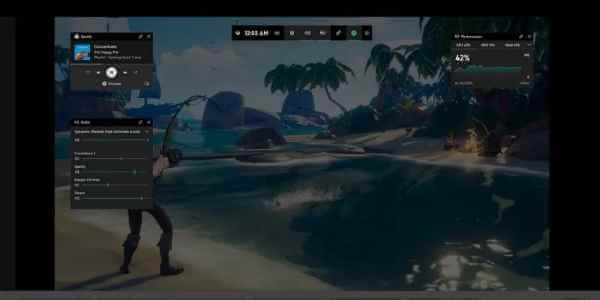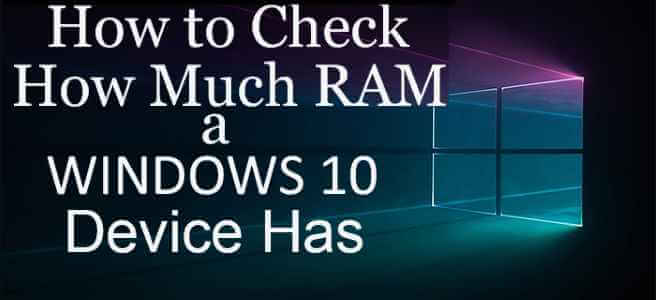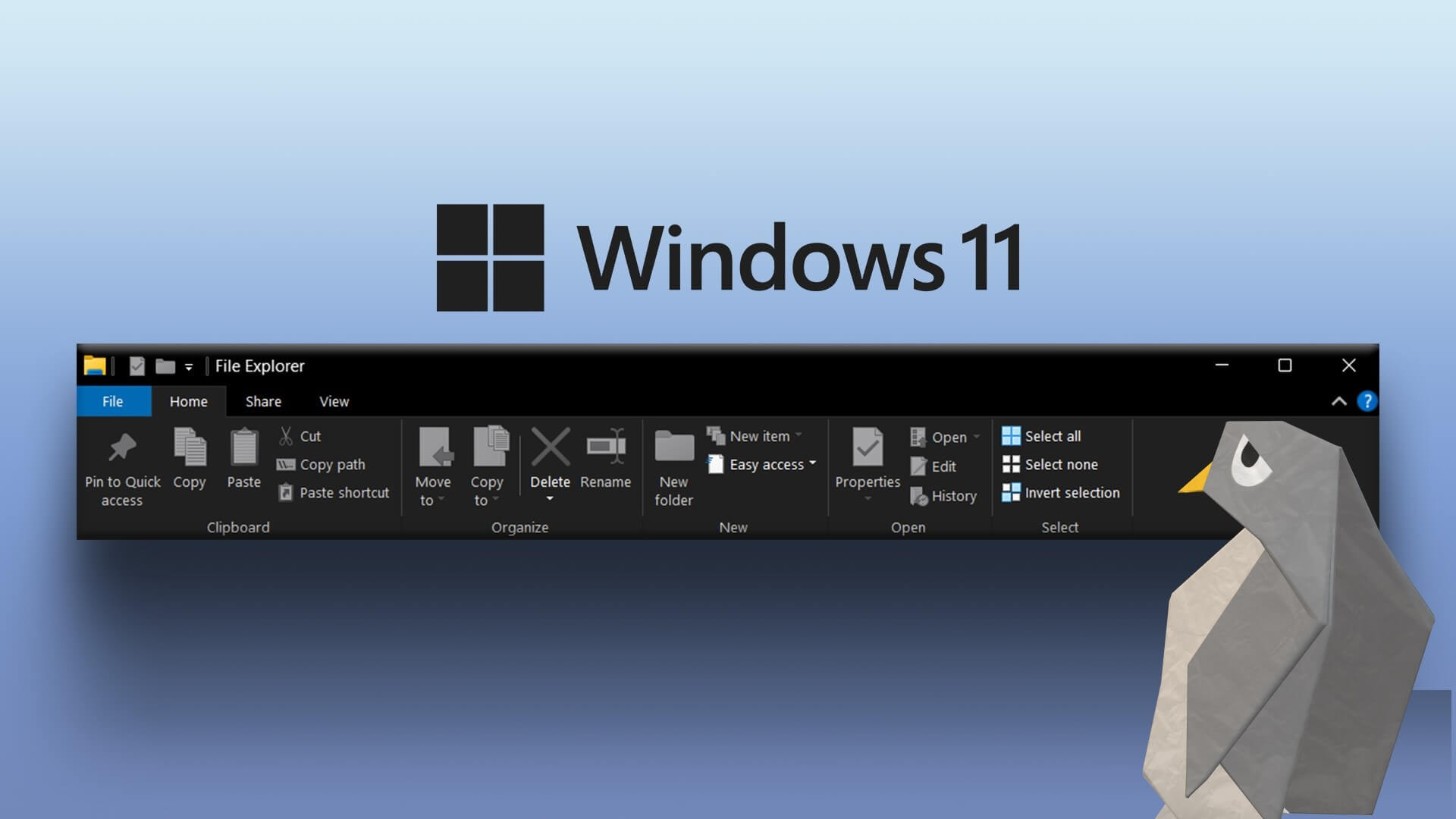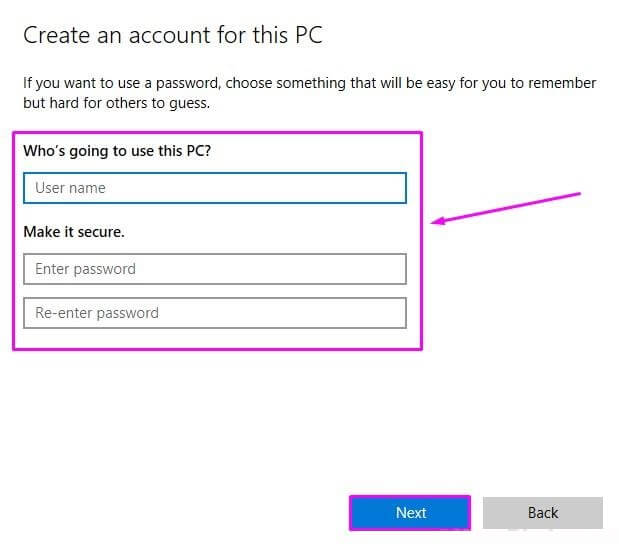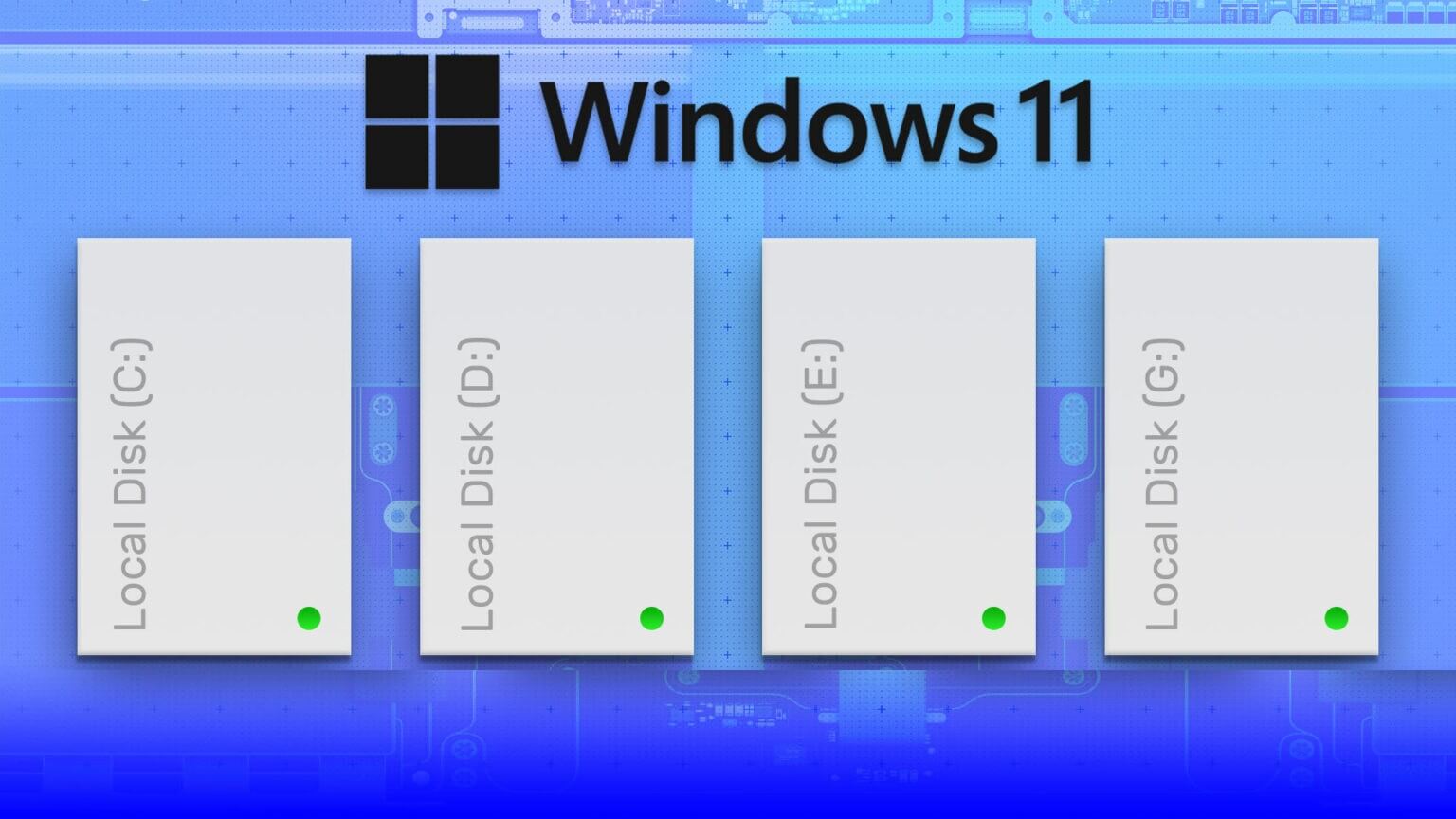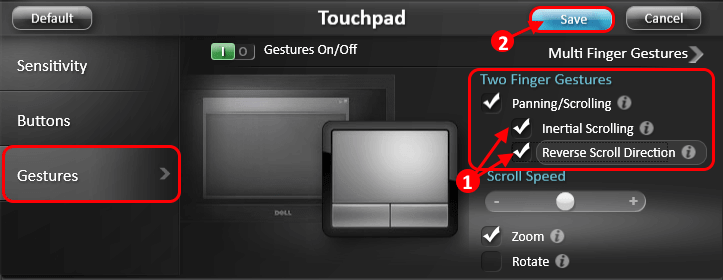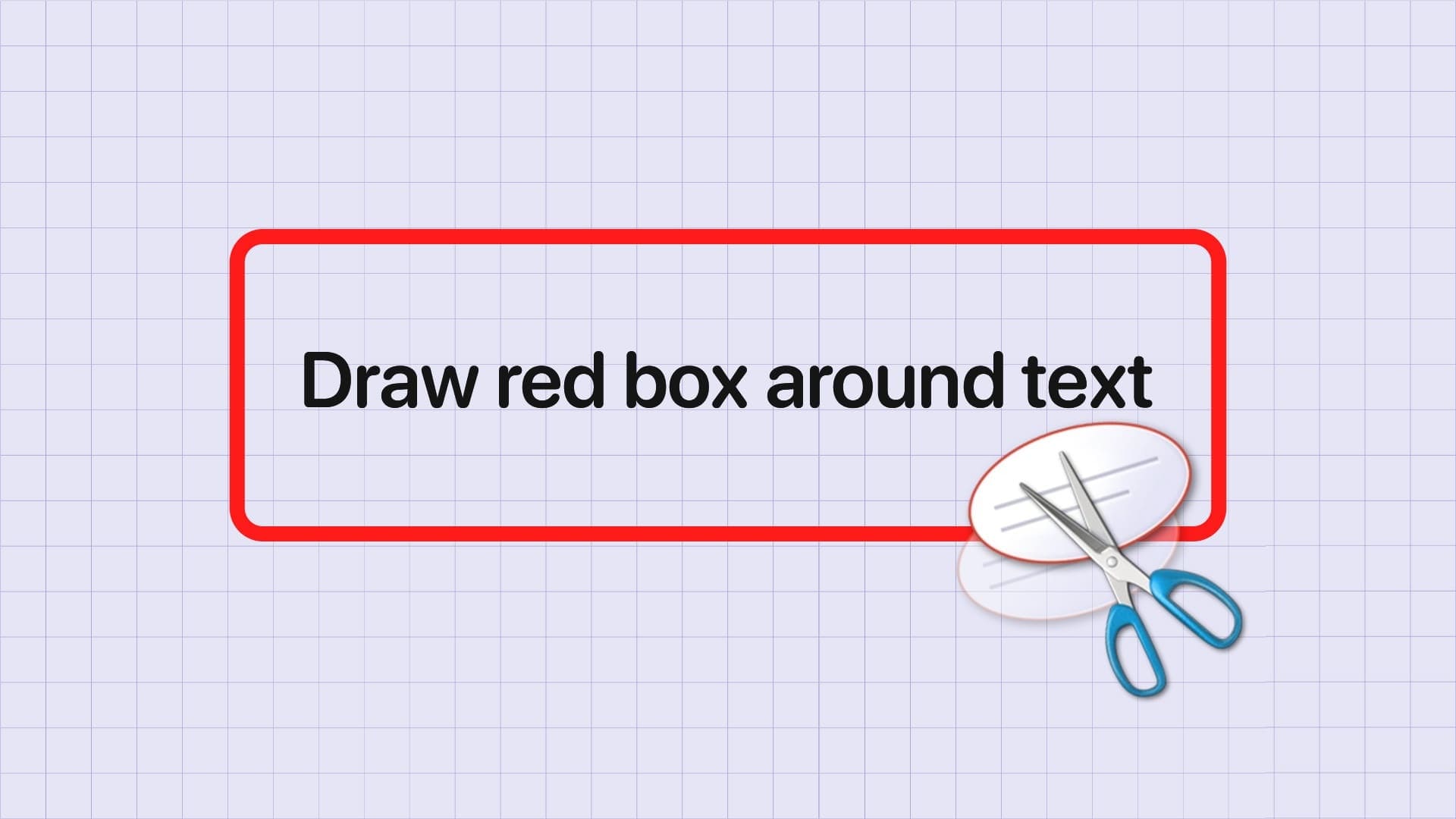Oyun Hizmetleri, Xbox uygulaması aracılığıyla edinilen oyunların kurulumunu ve güncellenmesini sağlayan bir sistem uygulamasıdır. Çok oyunculu oyunlar ve başarılar gibi Xbox Live özelliklerini destekler. Ancak Windows 10 veya 11 bilgisayarınıza Oyun Hizmetleri uygulaması yüklenmemiş veya güncellenmemişse, Oyun Hizmetlerinin Windows'ta güncellenmemesini düzeltene kadar bunların hiçbirini yapamazsınız.
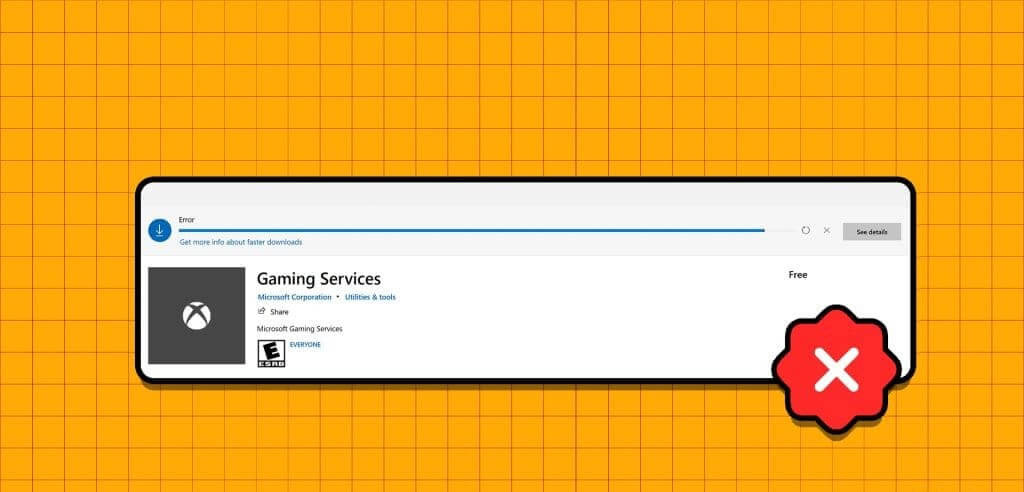
Oyun Hizmetleri güncellenemediğinde Xbox uygulaması "Oyun Hizmetlerini Yükleme" sırasında çökebilir. Mesajın tamamlanması birkaç dakika sürebilir. Windows sizi sürekli olarak Microsoft Mağazasına yönlendirdiğinden, bu durum oyunları indirmenizi veya güncellemenizi ve mevcut oyunlarınızı oynamanızı engeller. Bu kılavuz, sorunun çözülmesine yardımcı olacak bazı yararlı ipuçları içermektedir.
1. XBOX uygulamasını kapatın ve tekrar deneyin
Oyun Hizmetleri uygulaması Xbox uygulamasıyla tamamen entegre olduğundan, Xbox uygulaması arka planda etkinken uygulamayı yüklemede veya güncellemede sorun yaşayabilirsiniz. Bilgisayarınızdaki Xbox uygulamasını kapatarak başlayın ve oyun hizmetlerinizi güncelleyip güncelleyemeyeceğinize bakın.
oku tıklayın "Gizlenmiş ikonları göster" görev çubuğunda sağ tıklayın ve Xbox simgesi, Sonra seçin "bitirme".
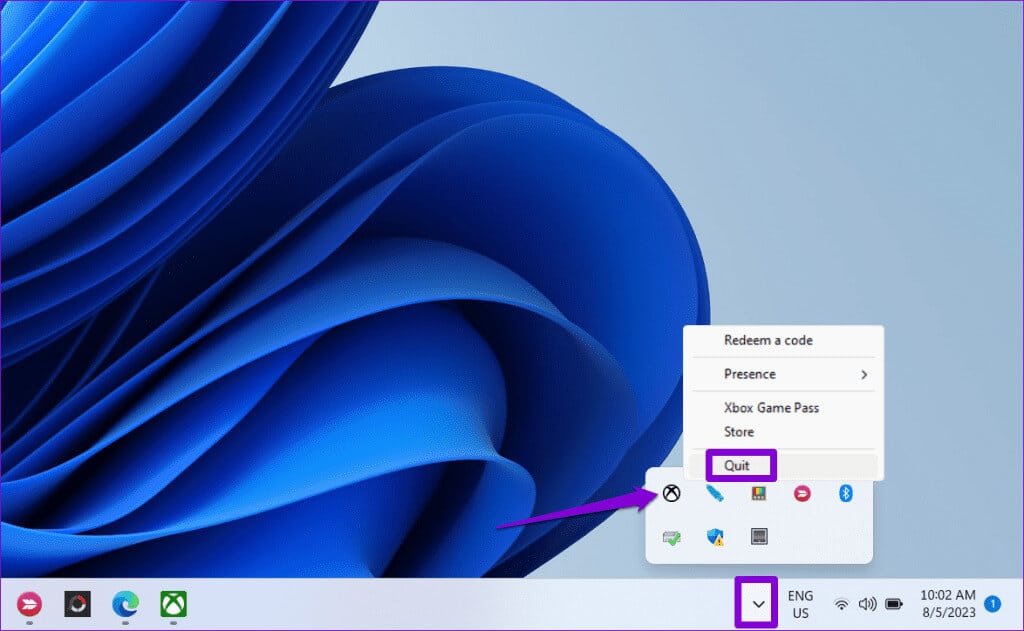
Microsoft Store uygulamasını açın ve sekmeye gidin "kütüphane" Sol kenar çubuğundan düğmeyi tıklayın "Güncelleme" Yanında “Oyun Hizmetleri”.
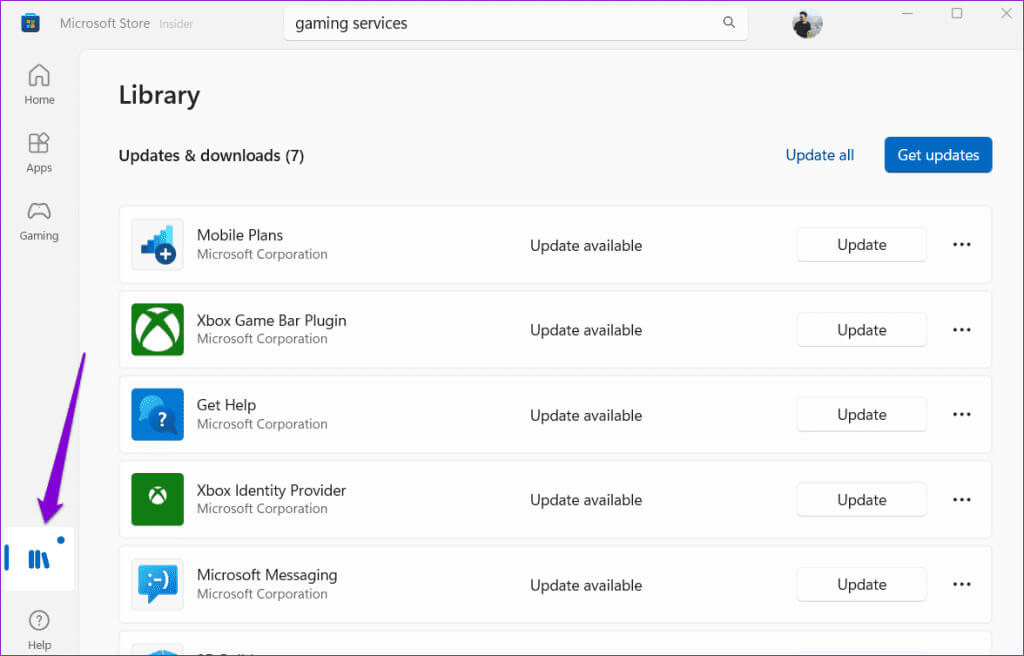
2. Windows Mağazası uygulamaları sorun gidericisini çalıştırın
Windows Mağazası Uygulama Sorun Gidericisini çalıştırmak, bilgisayarınızdaki uygulama yükleme veya güncelleme sorunlarını etkili bir şekilde giderir. Bu aracı çalıştırmayı deneyebilir ve oyun hizmetlerinin güncellenip güncellenmediğini görebilirsiniz.
Adım 1: basın Klavye kısayolu Windows + I Bir uygulama açmak için ayarlar. sekme seç "sistem" Sol kenar çubuğundan tıklayın "hataları bul ve çöz" Sağ bölmeden.
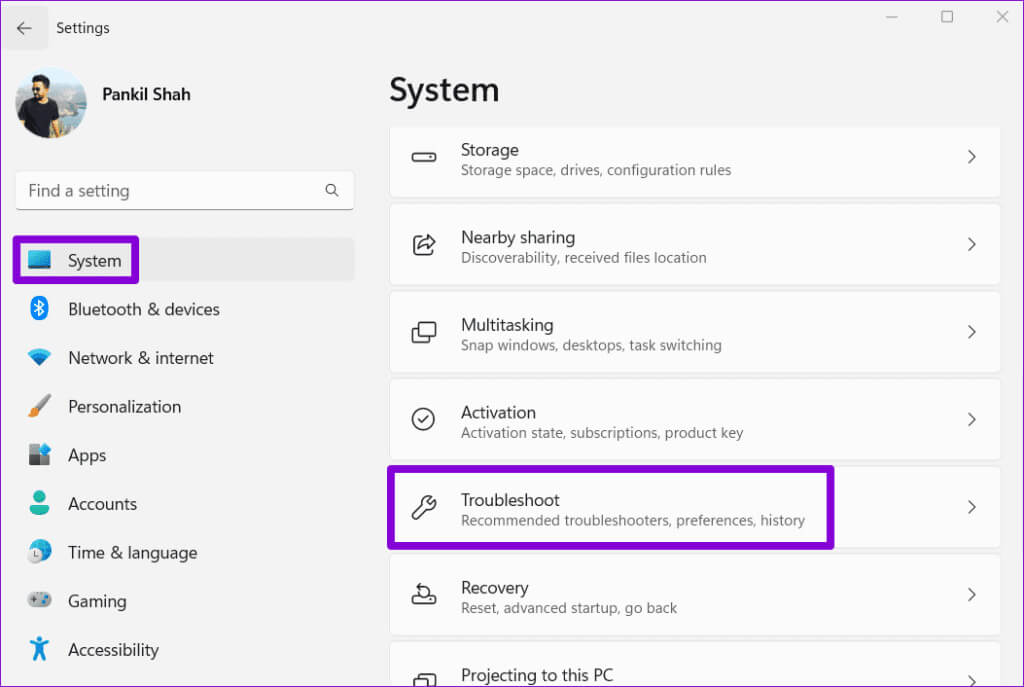
Adım 2: tık Diğer sorun gidericiler ve düzeltmeler.
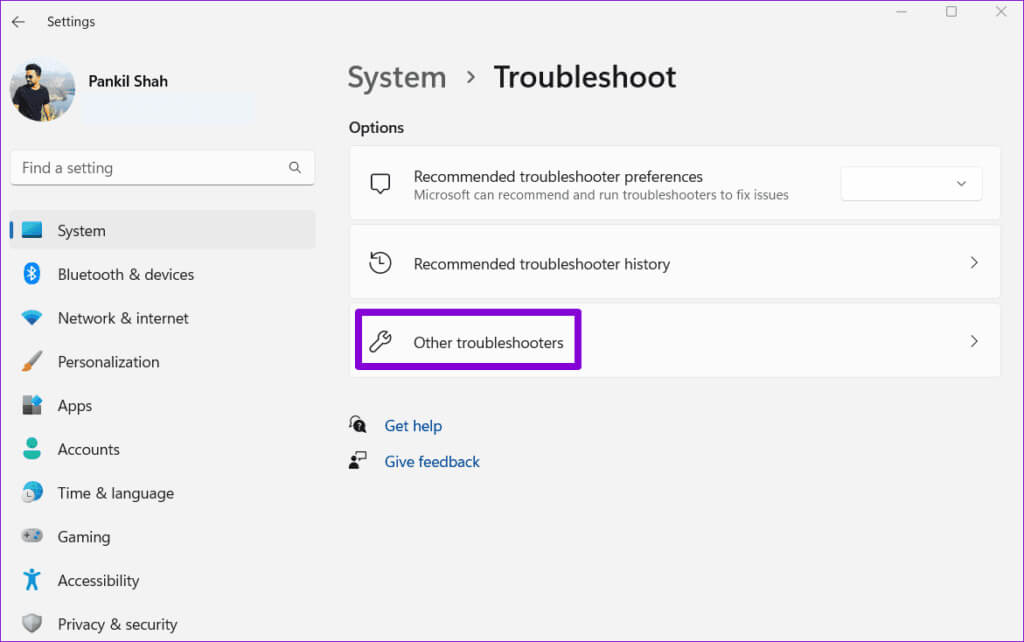
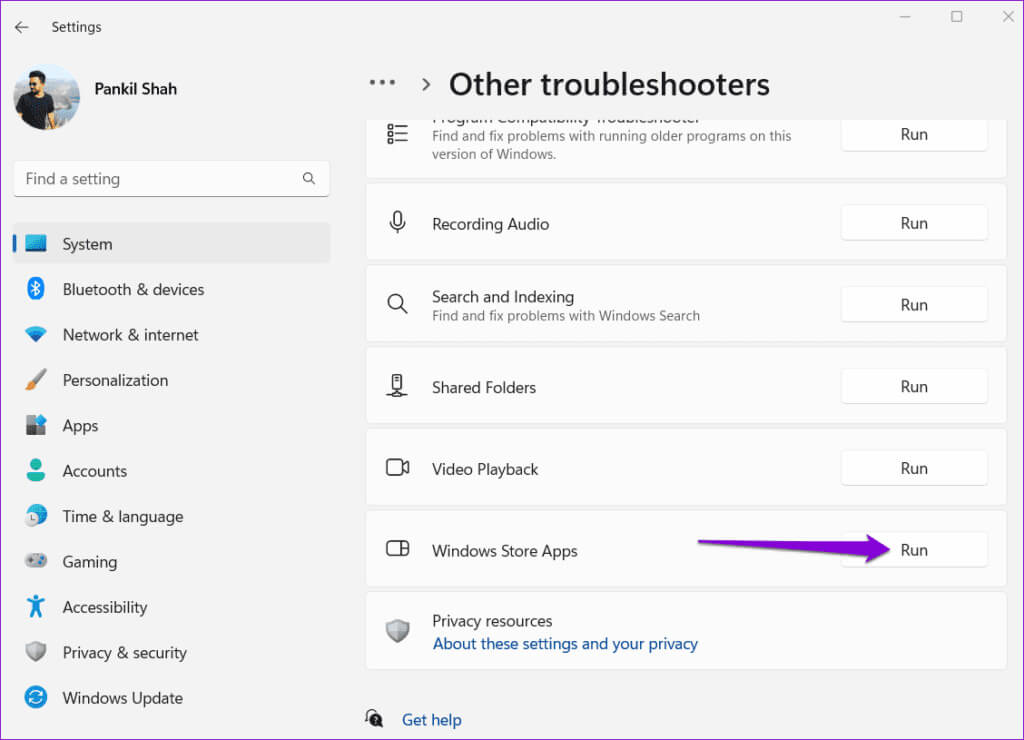
Sorun gidericinin çalışmasına izin verin, ardından oyun hizmetlerini tekrar güncellemeyi deneyin.
3. Oyun Hizmetleri uygulamasını onarın veya sıfırlayın
Uygulamayla ilişkili mevcut veriler bozulursa Oyun Hizmetleri güncellemesi yükleme sırasında çökebilir. Sorunu çözmeye çalışabilirsiniz bYerleşik Windows uygulama onarım özelliğini kullanın. İşte nasıl.
Adım 1: Sağ tıklayın başlat simgesi Ve seçin Yüklü uygulamalar Listeden.
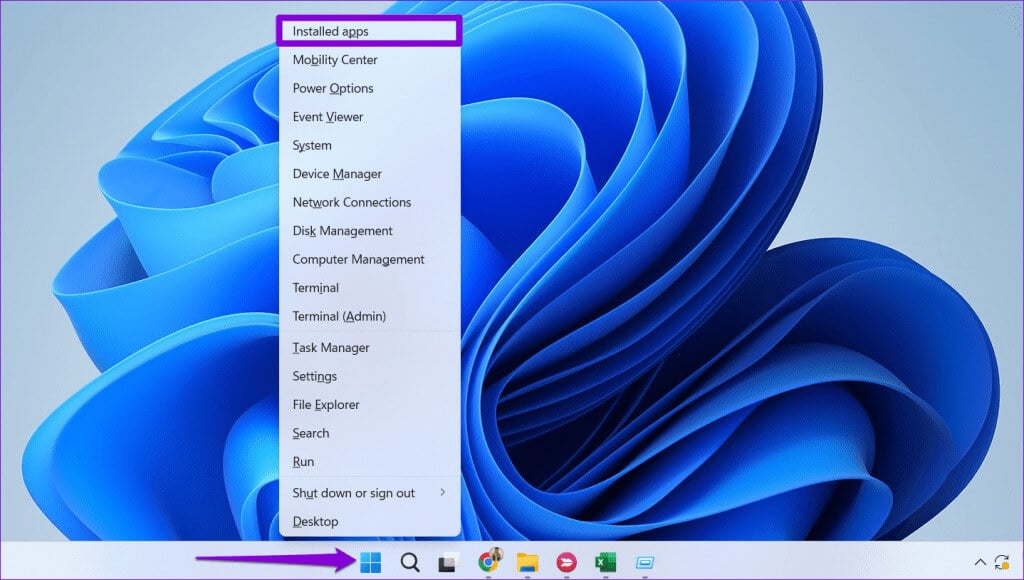
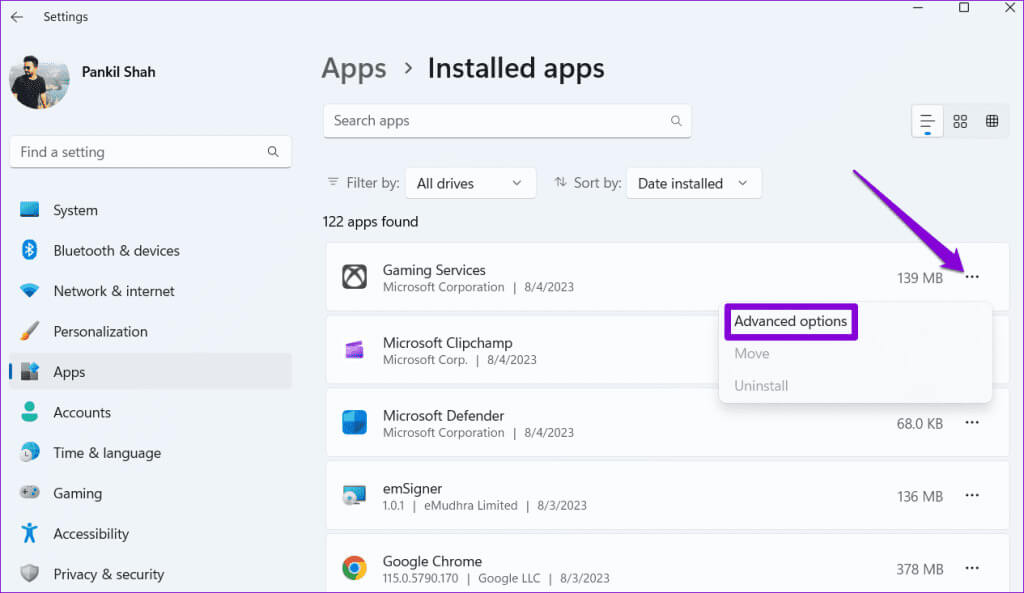
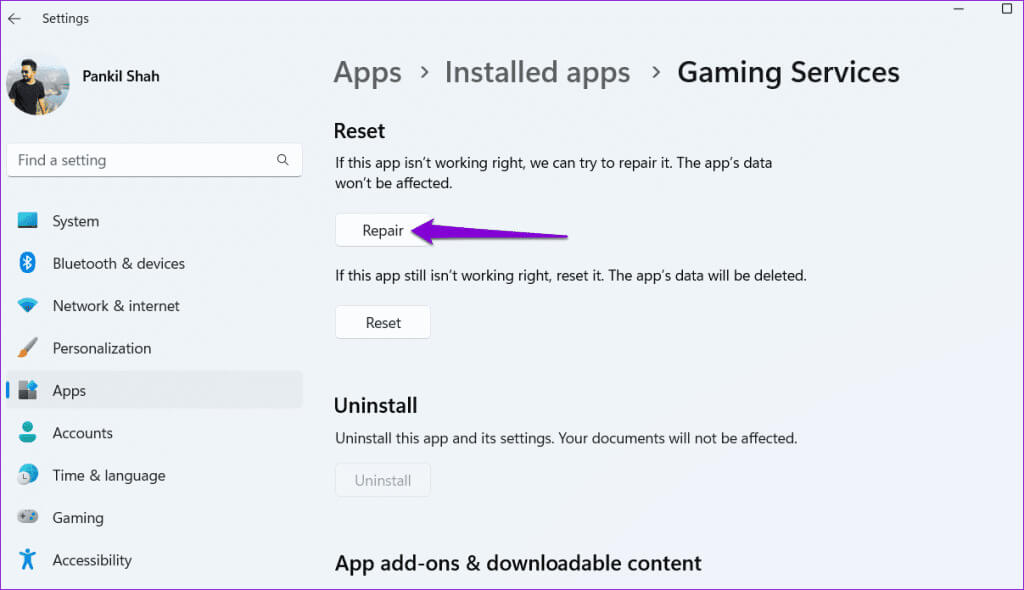
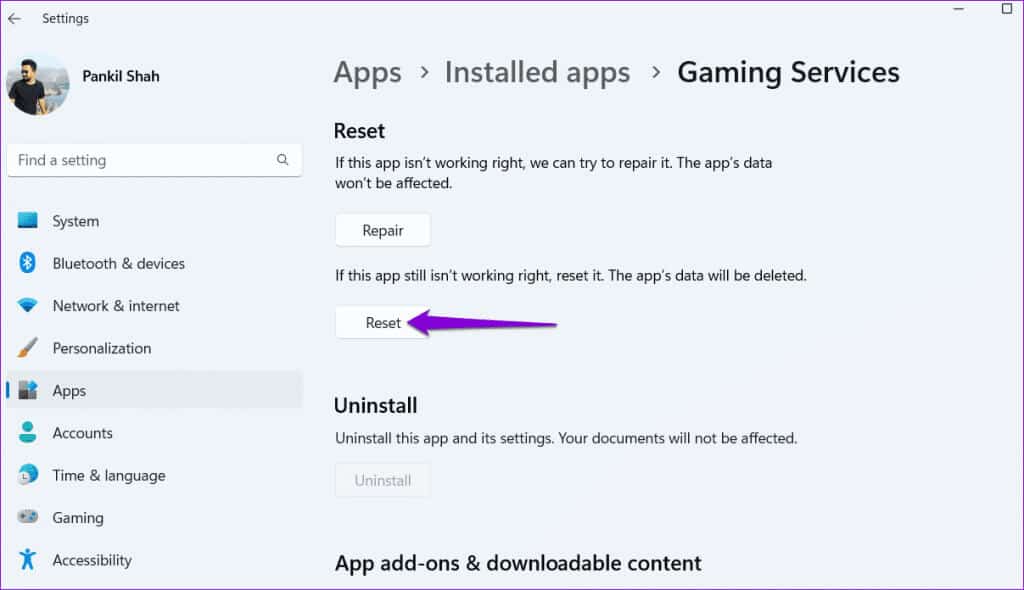
4. MICROSOFT STORE'un önbelleğini sıfırlayın
Mayıs Uygulamaları güncellerken bu tür sorunlar ortaya çıkıyor Ayrıca Microsoft Mağazasındaki bozuk bir önbellek nedeniyle. Öyleyse Microsoft Store önbelleğini sıfırlamak sorunu çözecektir.
Adım 1: basın Klavye kısayolu Windows + R Diyaloğu açmak için "koşmak".
Adım 2: tip wsreset.exe Alanında Açın ve basın Girin.
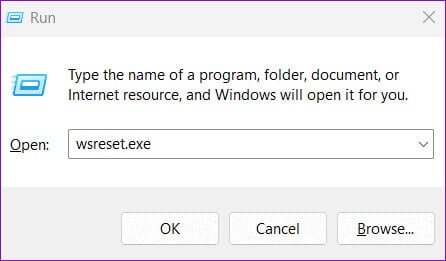
Microsoft Store, önbelleği temizledikten sonra otomatik olarak açılacaktır. Bundan sonra Windows 10 veya Windows 11 PC'nizdeki oyun hizmetlerini güncelleyebilmelisiniz.
5. Oyun servis anahtarlarını geçmişten silin
Kayıt defteri dosyalarındaki yanlış yapılandırılmış oyun hizmetleri girişleri de bu tür sorunlara neden olabilir. Bazı kullanıcılar Microsoft forumlarında rapor verdi Kayıt Defteri Düzenleyicisi'ni kullanarak Oyun Hizmetleri anahtarını silerek sorunu çözmek için. Bu yöntemi de deneyebilirsiniz.
Kayıt defteri dosyaları Windows için önemli ayarlar içerdiğinden, bu iyi bir fikirdir. Tüm kayıt defteri dosyalarını yedekleyin أو Bir geri yükleme noktası oluşturma devam etmeden önce.
Adım 1: basın Windows + S klavye kısayolu لفتح Arama menüsü. tip محرر التسجيل kutusunda ve seçin Yönetici olarak çalıştır.
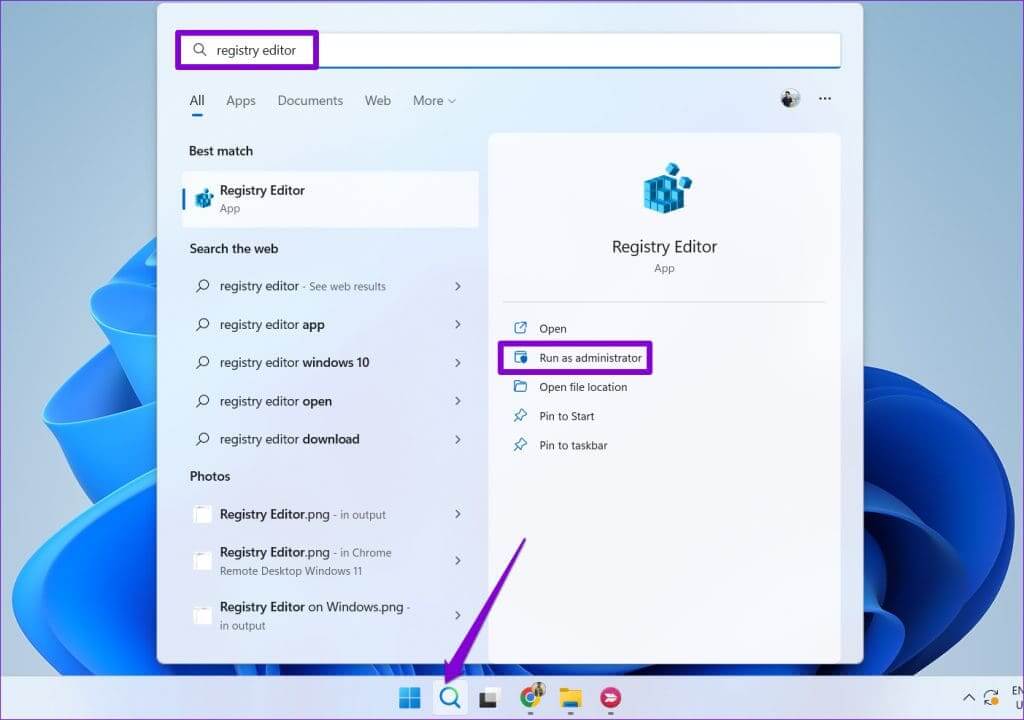
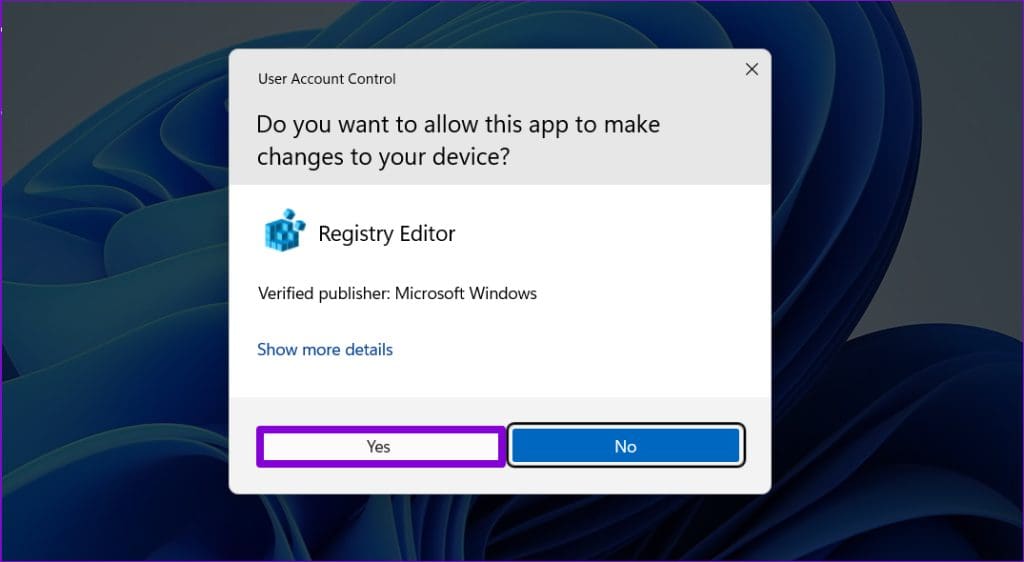
Bilgisayar\HKEY_LOCAL_MACHINE\SYSTEM\CurrentControlSet\Services\GamingServices
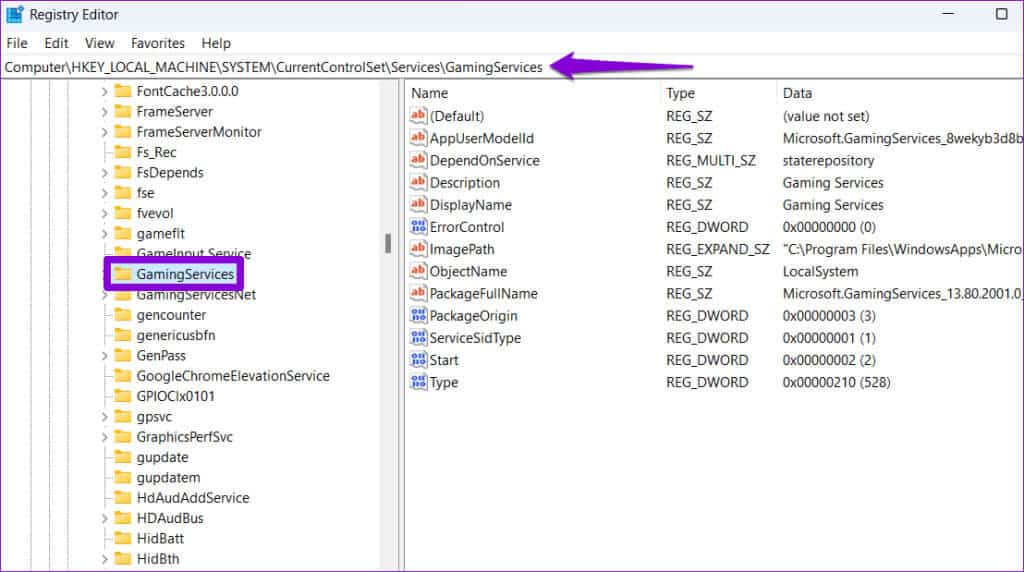
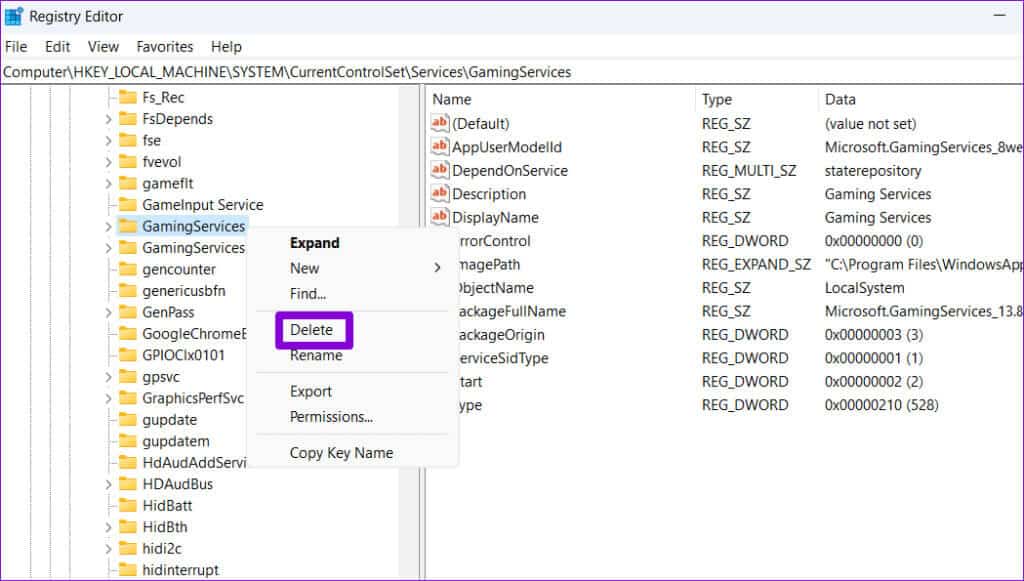
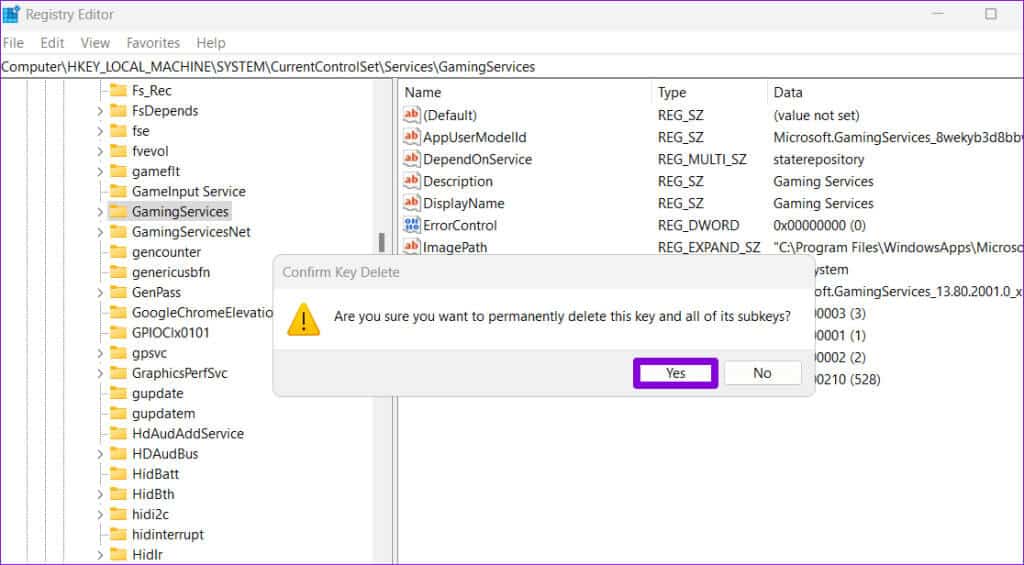
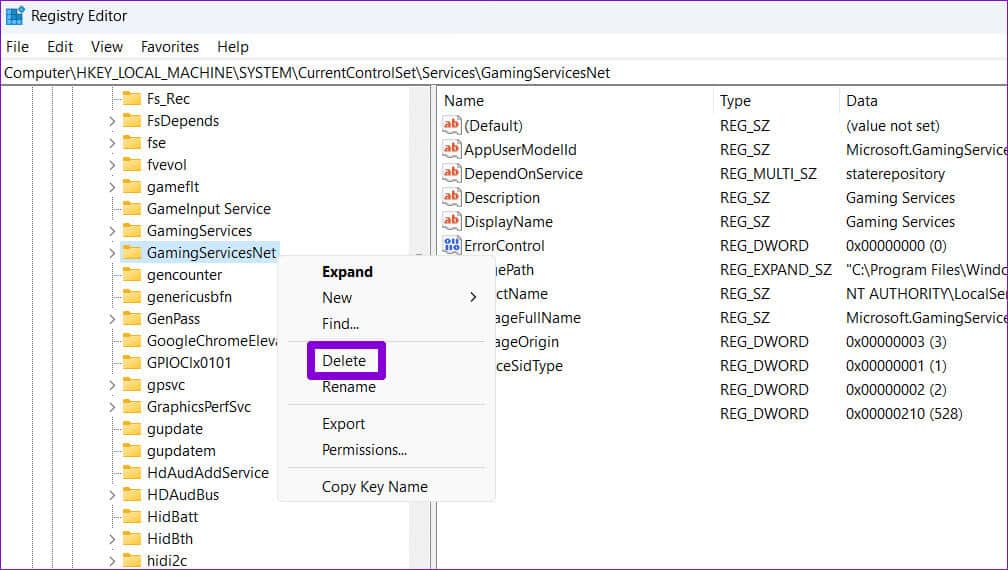
6. Oyun hizmetlerini kaldırın ve yeniden yükleyin
Oyun Hizmetleri anahtarlarını kayıt defterinden silmenin etkisiz olduğu ortaya çıkarsa, Oyun Hizmetlerini kaldırıp bilgisayarınıza yeniden yüklemek için PowerShell'i kullanabilirsiniz. İşte bunu nasıl yapacağınız.
Adım 1: Tıklayın Arama simgesi Görev çubuğuna şunu yazın: güç kalkanı, Sonra seçin Yönetici olarak çalıştır.
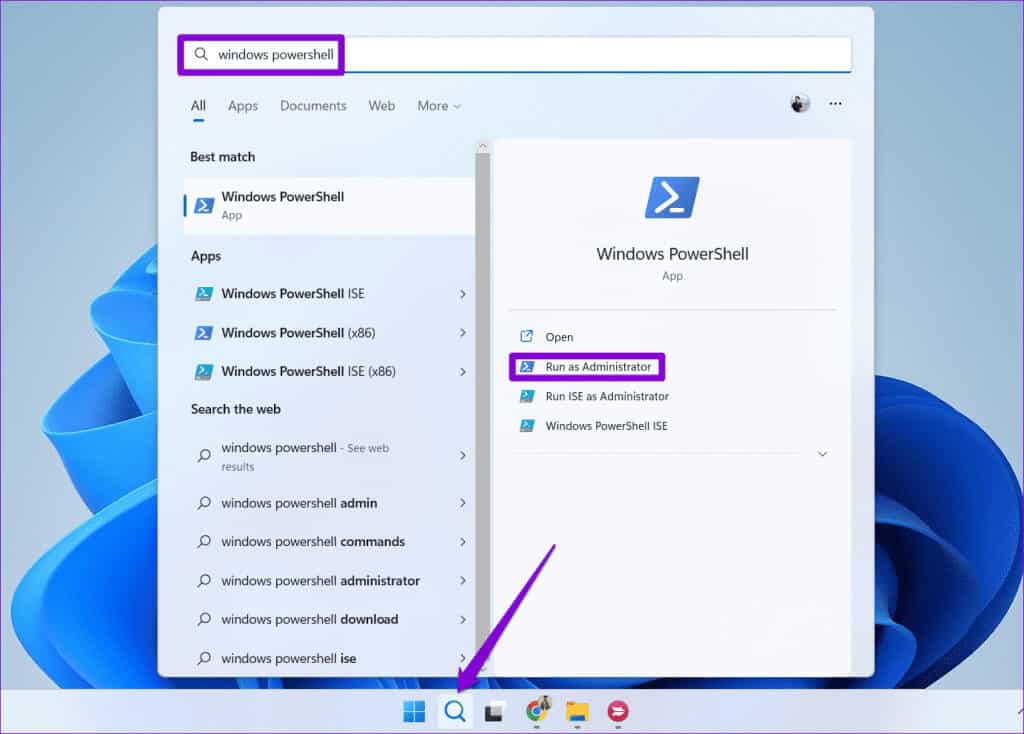
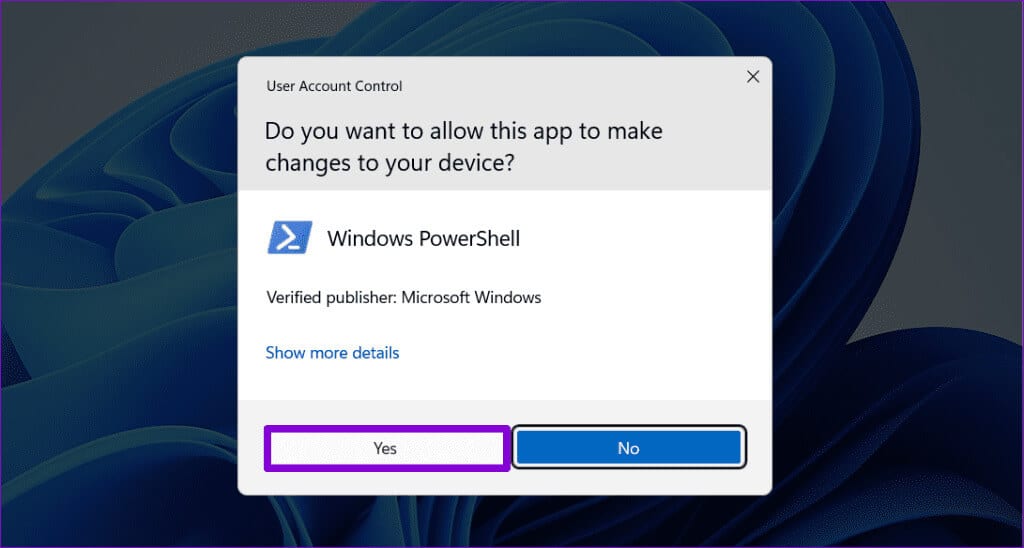
get-appxpackage Microsoft.GamingServices | Remove-AppxPackage -allusers
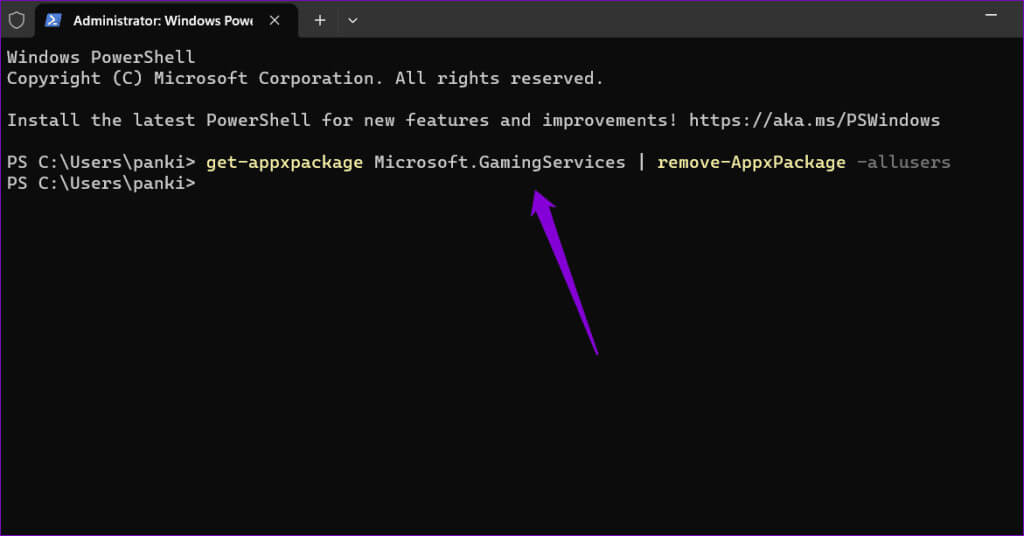
ms-windows-store://pdp/?productid=9MWPM2CQNLHN'yi başlatın
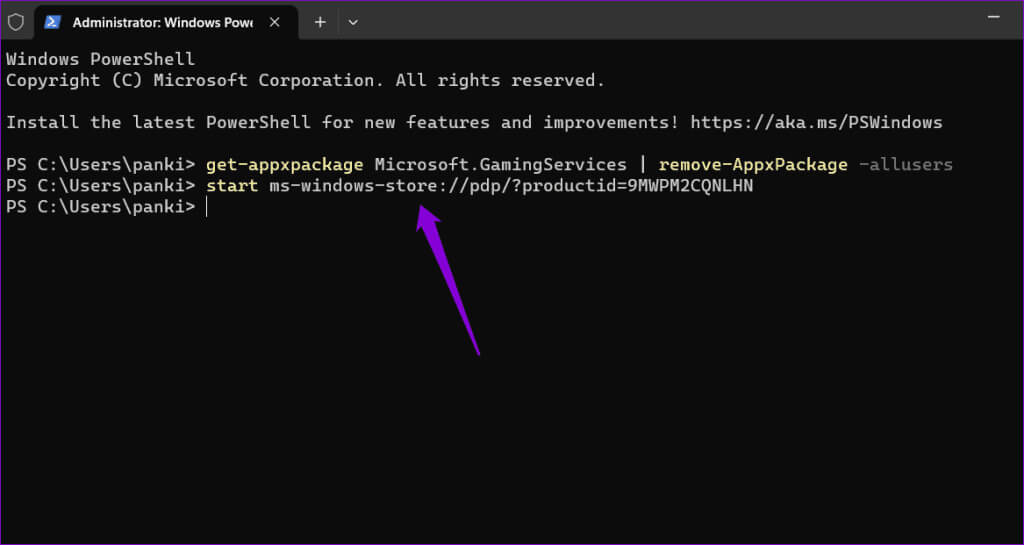
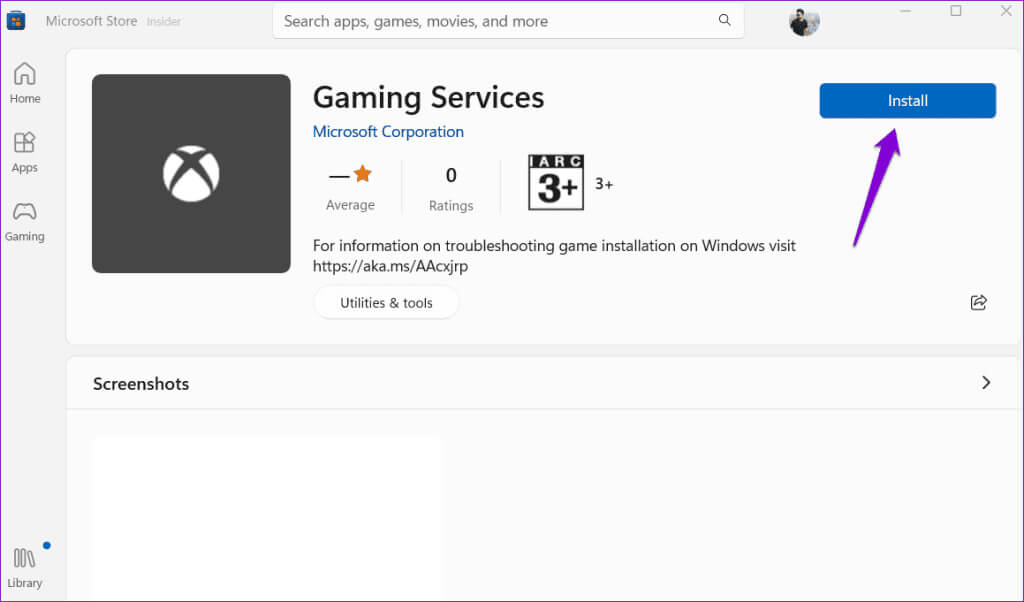
7. Windows güncellemelerini yükleyin
Oyun hizmetlerini hâlâ yükleyemiyor veya güncelleyemiyorsanız Windows'ta bir sorun olabilir. Bunun sorunu çözüp çözmediğini görmek için bekleyen Windows güncellemelerini yükleyebilirsiniz.
basın Klavye kısayolu Windows + I Bir uygulama açmak için ayarlar. Sekmede Windows Update, Düğmesini tıklayın Güncellemeleri kontrol et. Bekleyen sistem güncellemelerini indirip yükleyin ve ardından oyun hizmetlerini tekrar güncellemeyi deneyin.
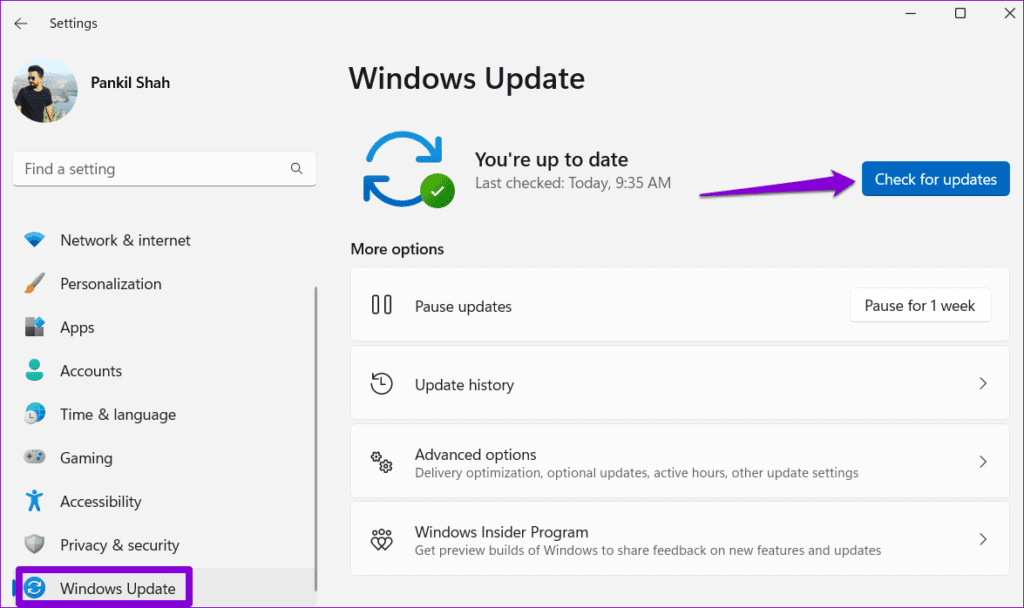
Heyecan verici oyunlar sizi bekliyor
Yukarıda belirtilen önerilerden biri, Windows 10 veya 11 PC'nizde oyun hizmetlerinin yüklenmemesi veya güncellenmemesi sorununu çözerek, herhangi bir kesinti olmadan oyun oynamaya devam etmenizi sağlayacaktır. Sonra deneyimi hatırlayın Bunlar Windows PC'nizdeki oyun performansını artırmaya yönelik yararlı ipuçlarıdır.